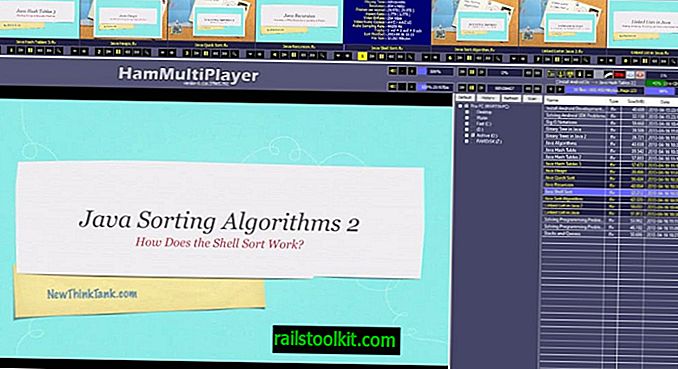PrintFriendly i PDF novo je proširenje preglednika za Microsoft Edge koje optimizira web stranice za ispis ili stvaranje PDF-a.
Kada je Microsoft najavio podršku za proširenje za svoj Edge preglednik, velike su nade da će to pregledniku pružiti prijeko potreban poticaj za zatvaranje jaza u produktivnosti za Chrome ili Firefox.
Početno izdanje u 2016., uz godišnjicu ažuriranja, gurnulo je pregršt dodataka na Trgovinu. Nije se nakon toga dogodilo mnogo; uslijedila je gomila novih ekstenzija koje je Microsoft objavio putem Windows Store-a, ali ništa značajno i ukupno manje u osam ili više mjeseci od tada, nego što se objavljuje za Chrome ili Firefox za par dana.
PrintFriendly i PDF za Microsoft Edge

PrintFriendly i PDF za Microsoft Edge najnovije je proširenje preglednika za Edge. To je priključak popularnog proširenja Print Friendly za Chrome i Firefox.
Ovo proširenje podržava nekoliko značajki koje ga guraju uz Edgeovu značajku Reading View koja pretvara web stranice u ispis prijateljskih stranica radi bolje dostupnosti i ispisa.
PrintFriendly i PDF nude tu funkcionalnost, samo još bolju. Ovo proširenje dodaje ikonu u izborniku instalacije na koju možete kliknuti da biste aktivirali njegovu funkcionalnost. Ikonu možete premjestiti iz izbornika na glavnu alatnu traku klikom desne tipke miša na nju u izborniku i odabirom opcije "prikaži pored adresne trake".
Proširenje smanjuje svu suvišnu masnoću dotične web stranice kada se aktivira, tako da ćete na kraju s glavnim člankom stići tek na kraju.
Prikazuje gumbe za ispis, pdf i e-poštu na vrhu, a svoju drugu funkciju skriva iza ikone izbornika.
Ako kliknete na to, možete povećati ili smanjiti veličinu teksta u članku i prebaciti se s prikazivanja slika u punoj veličini na velike / srednje / male slike ili uopšte nema slike.
Još jedna značajka s kojom se isporučuju PrintFriendly i PDF je mogućnost uklanjanja elemenata stranice. Jednostavno zadržite pokazivač miša iznad elementa, na primjer slike, odlomka teksta ili drugih podataka, poput datuma objave stranice, i pritisnite opciju "klikni za brisanje" koja se pojavi.
Element se odmah uklanja sa stranice. Imajte na umu da izmjene koje unesete možete poništiti klikom na izbornik i odabirom opcije poništavanja koja je tamo prikazana.
Možete ispisati ono što vidite na zaslonu ili umjesto toga sadržaj spremiti u PDF datoteku. Jedina druga mogućnost je da članak pošaljete primatelju. Potonji nije uspio tijekom testova na sustavu na kojem sam ipak pokušao proširenje.
Završne riječi
PrintFriendly i PDF proširuju Edgeov način čitača, pružajući veću kontrolu nad onim što se prikazuje na zaslonu. Zapravo nije potreban ako vam je Reader View već zadovoljavajući.
Možete koristiti i oznaku koju je Print Friendly stvorio umjesto da instalirate proširenje Edge. (putem Deskmoddera)
Sada vi : Zašto je tako malo proširenja preglednika za Edge dostupno?